桌面照片怎么转换成jpg格式 如何将图片格式转换为JPG
更新时间:2024-03-29 14:10:32作者:jiang
在日常生活中,我们经常会遇到需要将桌面照片转换成JPG格式的情况,转换图片格式为JPG可以帮助我们更方便地存储和分享照片,因为JPG格式具有较小的文件大小和较高的图像质量。想要将桌面照片转换成JPG格式,可以通过使用图片编辑软件或在线转换工具来实现。接下来我们将详细介绍如何将图片格式转换为JPG,让您轻松处理您的照片文件。
具体方法:
1.在电脑上找到画图软件,并选择点击打开;
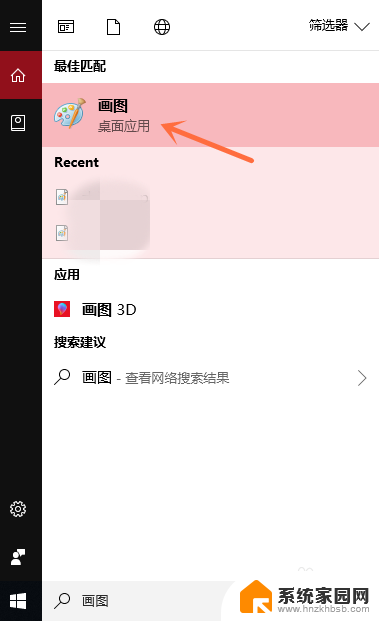
2.选择点击界面左上角的“文件”按钮;
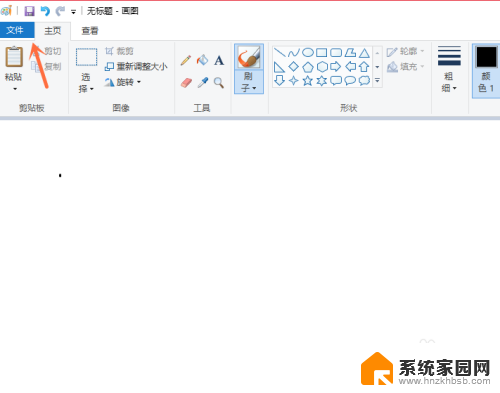
3.选择点击电脑上的图片,并点击右下角的“打开”按钮;
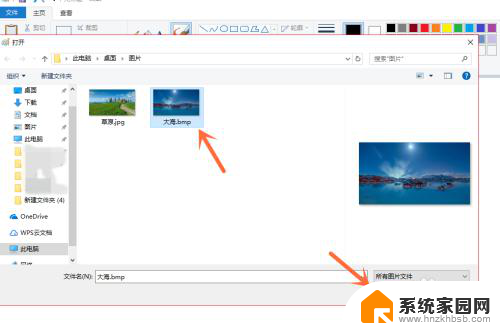
4.打开文件后,我们再点击左上角的“文件”按钮;
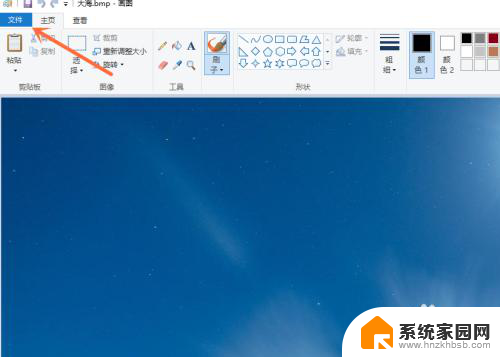
5.选择点击“另存为”选项中的“JPEG图片”按钮;
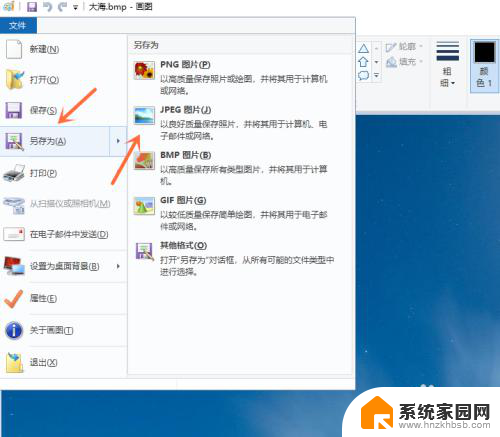
6.点击右下角的“保存”按钮,就成功保存了。
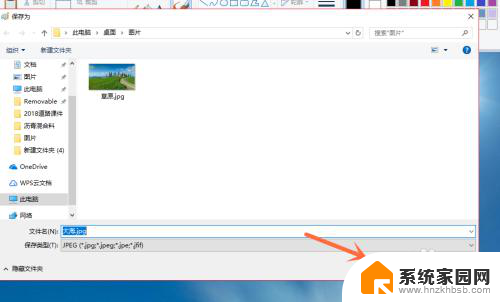
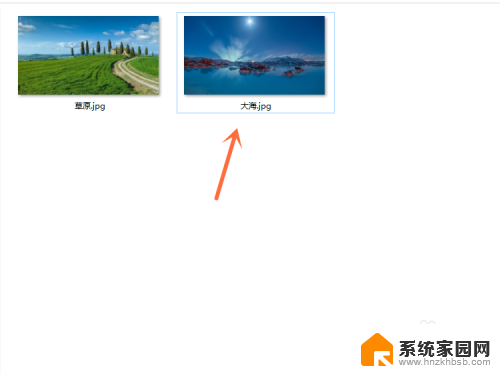
以上就是将桌面照片转换为jpg格式的全部内容,如果您遇到这种情况,可以尝试根据以上方法解决,希望对大家有所帮助。
桌面照片怎么转换成jpg格式 如何将图片格式转换为JPG相关教程
- 电脑照片如何转换jpg格式 图片转换成JPG格式的方法
- 图片怎么变成jpg格式 图片格式如何转换为jpg格式
- png是什么格式怎么转换成jpg png图片转换成jpg格式步骤
- 如何设置jpg格式图片 如何将图片格式转换为jpg
- 如何将图片改为jpg格式 图片转换成JPG的方法
- 图片怎么变成jpg格式 图片转换成JPG格式的方法
- 如何转换图片格式为pdf 怎样把图片转成PDF格式
- wpsexcel如何转换jpg格式 wpsexcel如何将表格转换为jpg格式
- 如何更改图片格式png为jpg PNG图片转换为JPG图片的步骤
- 照片怎么转换成doc格式 免费将图片转换为Word文档格式的工具
- 电脑屏幕发灰 笔记本电脑屏幕颜色调整方法
- 电话怎么设置自动重拨 手机通话中断后自动重拨设置教程
- 怎么显示隐藏的app 苹果手机应用隐藏教程
- windows 10 自带虚拟光驱软件在哪 Windows 10虚拟光驱的使用方法
- 小爱同学连电脑当音响 小爱同学电脑当音箱教程
- 怎么把字体变粗 Word文档加粗文字的方法
电脑教程推荐